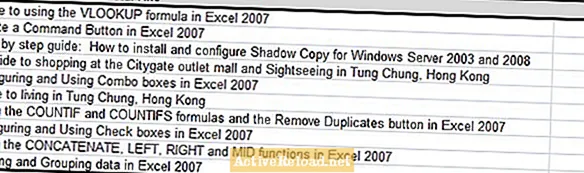MəZmun
- Addım 1: Audacity Qeyd Yazılımını yükləyin və quraşdırın
- Addım 2: USB Turntable-ı Kompüterinizə qoşun
- Adım 3: Qeydləri təmizləyin
- Adım 4: Vinil Rekordunu Cəsarətdə qeyd edin
- Addım 5: Səs azaldın
- Addım 6: Qeyddəki Ölü Boşluqları silin
- Adım 7: Etiket əlavə edərək qeydləri parçalara bölün
- Adım 8: Parçaları MP3 və ya AAC Formatına ixrac edin
- Addım 9: Parçaları iTunes Kitabxananıza əlavə edin
- Təbrik edirik!
- Vinil LP'lərinizi dəyişdirmək
Brian "rəqəmsal olmağa" sadiqdir və həyatı asanlaşdırmaq və daha mütəşəkkil etmək üçün rəqəmsal vasitələrdən istifadə təcrübəsini bölüşməyi sevir.
CD-lərə, sonra MP3 və ya digər rəqəmsal formatlara keçdiyinizdən bəri toz toplayan böyük bir vinil qeyd kolleksiyanız varmı? Yenidən eyni musiqini fərqli bir formatda almaq üçün daha çox pul atmadan 1960, 70 və ya 80-ci illərdəki (və ya daha əvvəlki) LP-lərdən zövq almaq istəyirsiniz? Yəqin ki, bunu bəzi favoritlərinizlə etmisiniz - bəlkə CD, ya kaset almışdınız, ya da (Allah qorusun!) 8 parçalı lent. Niyə təkrar edirəm?
Bunun əvəzinə köhnə vinil qeydlərinizi MP3-ə, ya da iTunes və ya başqa bir uyğun musiqi pleyeri istifadə edirsinizsə daha inkişaf etmiş AAC formatına çevirməyi düşünün. Bütün musiqilərinizi əlçatan, rəqəmsal bir yerə gətirmək üstünlüyünə sahib olacaqsınız və eyni zamanda bu həcmli vinil LP-ləri aradan qaldıraraq yaddaş ehtiyacınızı azalda biləcəksiniz. Bəlkə də onları bir qaraj satışında satın və ya vəziyyətləri yaxşıdırsa, onları almaq və ya eBay-da satmaq üçün bir satıcı tapa bilərsiniz.
Vinil qeydlərinizi çevirmək üçün bir az vaxt sərf etməlisiniz, amma burada tövsiyə olunan addımları yerinə yetirsəniz, maliyyə xərcləriniz kompüterinizə qoşula biləcəyiniz USB dönər masasının təvazökar qiyməti ilə məhdudlaşacaq (və hər zaman sata bilərsiniz) qeydlərinizi konvertasiya etdikdən sonra). İhtiyacınız olan bütün proqramlar pulsuzdur.

Bu addım-addım təlimatı hazırlayarkən bir Mac istifadə etdim və vinil qeydlərimi iTunes üçün AAC formatına çevirdim. Ancaq eyni prosedur ya iTunes, ya da başqa bir musiqi pleyeri ilə bir PC ilə eyni dərəcədə yaxşı işləyir. AAC-dən çox MP3-ə çevrilmək, yalnız prosesin sonunda fərqli bir kodlaşdırma kitabxanasından istifadə etməyi nəzərdə tutur (aşağıdakı Adım 8-ə baxın). Alternativ olaraq, qeydlərinizi WAV və ya AIFF sənədlərinə çevirmək istəyə bilərsiniz, xüsusən də CD hazırlamaq istəsəniz və bu sənədləri iTunes-da MP3 və ya AAC-ə və ya seçdiyiniz musiqi pleyerinə çevirin. Ancaq bu təlimat üçün iTunes-da istifadə etmək üçün vinildən birbaşa MP3 və ya AAC-ə çevrilmə prosesini təsvir edirəm.
Addım 1: Audacity Qeyd Yazılımını yükləyin və quraşdırın
Audacity®, səsləri qeyd etmək və düzəltmək üçün Audacity veb saytından yüklənə bilən pulsuz, açıq mənbəli bir proqramdır. Windows, Mac və Linux üçün mövcud olan bir cross-platform proqramdır. Mənim Mac OS X El Capitan (10.11.6) işlədiyindən, bu əməliyyat sistemi üçün tövsiyə olunan Audacity 2.1.3 versiyasını istifadə edirəm. Audacity'nin 1.2 versiyası ilə başlayan əvvəlki versiyalarını eyni böyük nəticələrlə istifadə etdim. Müxtəlif əməliyyat sistemləri üçün tövsiyə olunan Audacity versiyaları, Audacity yükləmə səhifəsində verilmişdir.
Vinilinizi MP3-ə çevirmək üçün Audacity üçün bir plug-in kitabxanası olan LAME Encoder'ı yükləməlisiniz. Qeydlərinizi AAC-ə çevirmək üçün FFmpeg İdxal / İxrac Kitabxanasına ehtiyacınız olacaq. Bu kitabxanaların hər ikisini Windows, Mac və Linux sistemlərinə yükləmək və yükləmək üçün hərtərəfli təlimat Audacity veb saytının Quraşdırma və Eklentilər üçün Suallar səhifəsində yerləşir. Həm Audacity proqramının özü, həm də iki kodlama kitabxanasının quraşdırılması çox sadədir.
Addım 2: USB Turntable-ı Kompüterinizə qoşun
Bir neçə ildir yaşadığım bir İON iTTUSB dönər masasından istifadə edirəm. Amazon.com, ION-dan daha yeni bir USB pikap, eləcə də Audio-Technica və digər istehsalçıların digər modellərini müxtəlif qiymət nöqtələrində satır. USB interfeysi olan hər hansı bir dönər masası işi görəcəkdir.
ION və Audio Technica modelləri daxil olmaqla bir çox USB turntable, Audacity proqramı ilə təchiz olunmuşdur, lakin əməliyyat sisteminiz üçün ən yaxşı versiyanı istifadə etdiyinizə əmin olmaq üçün Audacity veb saytını yoxlamaq istəyə bilərsiniz. Pikaplar həm 33-1 / 3, həm də 45 dövr / dəqiqə qeydləri ilə işləyir. (Ayrıca, 33-1 / 3 və ya 45 dövr / dəq. 78 rpm qeydlərini yaza və Audacity-də 78 rpm-ə çevirə bilərsiniz.) Pikaplar daxil olan USB kabelindən istifadə edərək kompüterinizə asanlıqla bağlanır. Xüsusi sürücülərə ehtiyac yoxdur.
Əksər USB turntables, sıra səviyyəli çıxışları və RCA kabelini də əhatə edir, beləliklə qeydlərinizi ev stereo sisteminizlə oynaya bilərsiniz. Beləliklə, ayrılmaq üçün dözə bilməyəcəyiniz bəzi vinil LP və ya 45-ləriniz varsa, onları "köhnə qaydada" oynamaq üçün fırlanan masadan istifadə edə bilərsiniz.
Adım 3: Qeydləri təmizləyin
Audacity-də qeydləri təmizləyə bilsəniz də, qeyd və dönüşüm prosesinə başlamazdan əvvəl vinil qeydlərinizi təmizləmək yaxşıdır. İstifadə etdiyim və tövsiyə etdiyim sadə və ucuz RCA Discwasher dəsti də daxil olmaqla ixtisaslaşdırılmış vinil qeyd təmizləyici fırçaları və dəstləri mövcuddur. Həm də gördüm ki, maye ekran təmizləyiciləri bir mikrofiber parça ilə yumşaq tətbiq olunduqda yaxşı işləyir.
Adım 4: Vinil Rekordunu Cəsarətdə qeyd edin
Audacity'yi açın, Fayl menyusunda "Layihəni Saxla ..." düyməsini basın və layihənizə ad verin, sonra üstünlükləri təyin edin. Əvvəlcə fırlanan masanızın qeyd cihazı kimi seçildiyinə əmin olun. Tam adı ilə siyahıya alınmaya bilər, ancaq adına "USB" daxil edilməlidir - mənimki "USB Audio CODEC" kimi görünür. Monaural və ya stereo qeyd çevirdiyinizə görə bir və ya iki kanal seçin. Qeyd oyun oynama tərcüməsi "Proqramın oxunuşu" olaraq ayarlanmalıdır. Varsayılan keyfiyyət üstünlükləri - 44.100Hz standart seçmə hızı və 16 bitlik standart nümunə formatı - MP3 və ya AAC məqsədləri üçün yaxşı səs keyfiyyəti yaradır, buna görə onları ümumiyyətlə dəyişdirmirəm.
Audacity-də qeyd etmək üçün bir çox seçim var - proqram vinilin rəqəmsal formata çevrilməsindən əlavə bir çox digər səsyazma məqsədləri üçün istifadə edilə bilər və öz qeydləriniz üçün fərqli parametrlərlə sınaqdan keçmək istəyə bilərsiniz, amma bu standart parametrlər mənim üçün yaxşı işləmişdir dönüşüm layihələri.
Təmizlənmiş qeydləriniz fırlanan masada olduqda və fırlanan masa fırlanan zaman Audacity alətlər panelindəki qırmızı Qeyd düyməsini vurun və qeydə başlamaq üçün qələmi yazıya qoyun. İlk musiqi başlamazdan əvvəl (səs-küylü olsa da) "ölü yer" varsa, narahat olmayın, çünki bunu daha sonra təmizləyə bilərsiniz (bax: Addım 6).
Qeyd ən yaxşı şəkildə real vaxtda düzgün sürətlə aparılır. Bu eyni zamanda vinil qeydini son dəfə dinləmək imkanı verir. Çox vəzifəli birisinizsə, başqa bir iş görərkən arxa planda musiqiyə qulaq asa bilərsiniz və ya sadəcə oturub musiqidən həzz ala və o günləri yataqxanada yaşaya bilərsiniz!
Bir LP qeyd edirsinizsə, qeydləri çevirə və qeyd prosesi dayandırılmadan 1-ci tərəf bitdikdən sonra 2-ci tərəfi oynaya bilər və sonra iki tərəf arasındakı əlavə boşluğu götürə bilərsiniz. Ancaq istəsəniz, Audacity-də yazını dayandırıb ikinci tərəfi oynamağa başladığınızda yenidən başlaya bilərsiniz və ya hətta Record düyməsini basarkən Shift düyməsini basıb saxlayaraq yazını dayandıra və 2-ci tərəfi əlavə edə bilərsiniz.
Qeydiniz bitdikdən sonra Stop düyməsini basın və layihənizi qeyd edin. Aşağıdakı addımlarla davam edərkən layihəni vaxtaşırı saxlamalısınız.
Audacity-də səs-küyün azaldılması 2 mərhələli bir müddətdir. Əvvəlcə, musiqi parçalarının tipik səs-küydən ibarət kiçik bir hissəsini seçin. Tez-tez qeydinizin əvvəlinə və ya sonuna yaxın bir yaxşı nümayəndə bölməsi tapa bilərsiniz. Seçiminizi etmək üçün bölmənin başlamasını istədiyiniz yollardan birinə vurun və kursoru üfüqi sürüşdürün. Seçim etdikdən sonra içərisinə daxil olun Təsiri menyusunu seçin və vurun Səslərin çıxarılması. Aşağıda göstərildiyi kimi səs-küyün aradan qaldırılması prosesinin 2 addımını sadalayan bir informasiya qutusu gətirəcəkdir. Seçiminizi artıq etdiyiniz üçün Səs Profili Al düyməsini vurun. Səs profili "pərdə arxasında" yaradılacaq və ikinci addıma hazır olacaqsınız. İndi treklərdən birində bir yerə cüt vuraraq və ya seçərək bütün layihəni seçin Hamısını seç içində Redaktə edin menyu. Yenidən açın Səs-küySilinmə informasiya qutusuna gedin və Addım 2-yə gedin. Səs çıxarma filtrini zövqünüzə uyğunlaşdırmaq üçün seçimləri dəyişə və nəticəni əvvəlcədən nəzərdən keçirə bilərsiniz. Ancaq standart seçimlər çox vaxt yaxşı işləyəcəkdir. Çox güman ki, qeydinizin əvvəlində və sonunda və albomun iki tərəfi arasında bir az "ölü yer" olacaq, həm də yazını durdurmadan və ya dayandırmadan hər iki tərəfi qeyd etmisiniz. MP3 və ya AAC nüsxələrinizi yaratdığınız zaman musiqi arasındakı boşluğu azaltmaq istəyə bilərsiniz. Ölü boşluğu aradan qaldırmaq üçün səs-küyün azaldılması üçün bir hissə seçdiyiniz metoddan istifadə edərək onu seçin. Dəqiq bir seçim etmək üçün lazım olduqda böyüdün (Görünüş> Böyüt). Alternativ olaraq, Düzəliş menyusunda Seç əmrindən istifadə edirsinizsə, daha sürətli ola bilən "Başlanğıcı Kursora İzlə" kimi əvvəlcədən təyin edilmiş bir seçim edə bilərsiniz. Seçilmiş hissəni çıxarmaq üçün Sil düyməsini basın və ya Düzəliş menyusunda Sil seçin və lazım olduqda təkrarlayın. Yazının əvvəlinə keçmək üçün alətlər panelindəki Başlamağa Atla düyməsini istifadə edin. Basın Mahnılar> Seçimdə Etiket əlavə edin və ilk mahnının adını yazın. Sonra birinci və ikinci musiqi arasındakı boşluğa vurun. Kursoru dəqiq yerləşdirə bilmək üçün zoom səviyyəsini məmnuniyyətinizə uyğunlaşdırın. Kursoru yerləşdirdikdən sonra, düzgün yerləşdirildiyini təsdiqləmək üçün səsyazmanı kursordan irəli keçirmək üçün boşluq zolağından istifadə edə bilərsiniz. Mövqeyi tənzimləməlisinizsə, sol və sağ ox düymələri ilə asanlıqla edə bilərsiniz. Kursorun doğru yerdə olduğundan razı qaldıqda vurun Mahnılar> Etiket əlavə edin Seçim bölməsində və görünən etiket işarəsindəki ikinci mahnının adını yazın. Bu prosesi albomdakı hər mahnı üçün təkrarlayın və sonra layihəni yenidən qeyd edin. Albomdakı fərdi parçaları ixrac etmək üçün seçin Fayl> Birdən çoxu ixrac et ... Bu, ixrac seçimlərini təyin edə biləcəyiniz bir informasiya qutusu gətirəcəkdir. Bir sıra ixrac formatları mövcuddur; LAME Encoder quraşdırdıysanız siyahıya MP3, FFmpeg İdxal / İxrac Kitabxanasını quraşdırdıysanız M4A (AAC) daxil olacaq. İstədiyiniz birini seçin və seçin Məkanı ixrac edin sənədləriniz üçün. Varsayılan "Fayllara əsaslanan bölün" seçimini "Etiketlər" olaraq saxlayın. ITunes parçaları avtomatik olaraq nömrələdiyi üçün "Ad faylları" seçimini "Etiket / İz Adından istifadə" olaraq da saxlayıram. Lazım gələrsə track adları daha sonra da düzəldilə bilər. Seçimləriniz qurulduqdan sonra düyməsini vurun İxrac düyməsini basın. Bu bir Redaktə edinMetadata ilk parçanı göstərən informasiya qutusu. Etiketlərin hər biri üçün dəyərləri düzəldin (Müğənni, Parça Adı, Albomun adı və s.) Və Tamam düyməsini basın. İkinci musiqi üçün informasiya qutusu görünəcəkdir. Prosesi hər bir trek üçün təkrarlayın. Etiketləri dəyişə və ya yenisini əlavə edə bilərsiniz, ancaq metadata iTunes-da da düzəldilə bilər, buna görə ümumiyyətlə standartlara sadiq qalıram. Son track üçün metadatanı tamamladıqda, ixrac prosesi avtomatik olaraq başlayacaq. Parçaları kimi göstərdiyiniz qovluqda tapa bilərsiniz Məkanı ixrac edin. Bu son addım sadədir. İTunes-da vurun Kitabxanaya əlavə edin ..., İxrac Yerinə keçin və musiqi kitabxananıza kopyalamaq üçün parçaları seçin. iTunes ümumiyyətlə parçaları düzgün sıraya qoyacaq və albom sənəti əlavə edəcək, əks təqdirdə "Məlumat alın" informasiya qutusundan istifadə edərək musiqi nömrələrini yenidən qura və sənət daxil olmaqla əlavə metadata əlavə edə bilərsiniz.

Addım 5: Səs azaldın
Addım 6: Qeyddəki Ölü Boşluqları silin


Adım 7: Etiket əlavə edərək qeydləri parçalara bölün
Adım 8: Parçaları MP3 və ya AAC Formatına ixrac edin


Addım 9: Parçaları iTunes Kitabxananıza əlavə edin
Təbrik edirik!
Artıq köhnə musiqinizdən nə vaxt istəsəniz və iPodunuz və ya başqa bir portativ musiqi pleyeriniz varsa, istədiyiniz yerdə, fırlanan və stereo sistemə bağlanmadan istifadə edə bilərsiniz. Köhnə vinil qeydlərinizi və fırlanan masanı da sata və ya verə bilər və bir qədər saxlama yeri boşaltabilirsiniz. Əlbəttə ki, "rəqəmsal paket" olmaq da mümkündür, amma bu fərqli bir mövzudur.
Vinil LP'lərinizi dəyişdirmək
Bu məqalə müəllifin bildiyi qədər dəqiq və doğrudur. Məzmun yalnız məlumat və ya əyləncə məqsədi daşıyır və iş, maliyyə, hüquqi və ya texniki məsələlərdə şəxsi məsləhət və ya peşəkar məsləhət əvəz etmir.